ReadyBoost: Difference between revisions
No edit summary |
No edit summary |
||
| Line 14: | Line 14: | ||
*Kirjutamiskiirus vähemalt 1,75MB/s | *Kirjutamiskiirus vähemalt 1,75MB/s | ||
*Andmekandjal peab olema pöördusaeg 1 ms või vähem. | *Andmekandjal peab olema pöördusaeg 1 ms või vähem. | ||
==ReadyBoosti seadistamine== | |||
1. Ühenda väline andmekandja arvutiga. Selle peale avaneb AutoPlay aken, kus tuleb valida "Speed up my system using Windows ReadyBoost". Teine võimalus on avada Computer, teha parem klikk välise andmekandja ikooni peal, valida Properties, avanenud aknast valida ReadyBoost sakk.[[File:Readyboost1.jpg ]] | |||
2. Avanenud aknas saad valida, kui suurt osa välise andmekandja mälust eraldad ReadyBoostile. Kui tahad kasutada tervet flash mälu ReadyBoosti jaoks, siis märgi ära "Dedicate this device to ReadyBoost". Kui tahad ainult osa välise andmekndja mälust anda ReadyBoosti käsutusse, märgi ära "Use this device" ning alumisel teljel märkige ära, kui suurt osa soovite kasutada, või sisestage lahtrisse kasutatava mälu suurus. | |||
3. Kui oled kasutatava mälu osa ära valinud, siis vajuta OK nuppu ja ongi valmis. | |||
[[File:Readyboost2.jpg]] | |||
4. Kui soovid, et sinu väline andmekandja ei oleks enam ReadyBoost, siis ava uuesti ReadyBoosti sakk ning sealt tee valik "Do not use this decice" ja vajuta OK nuppu. | |||
Revision as of 13:36, 3 October 2010
ReadyBoost
Ülevaade
ReadyBoost on tööriist, mis aitab lihtsustada tööd Winodws 7 või Windows Vista operatsioonisüsteemiga arvutil. ReadyBoosti esitleti esmakordselt aastal 2006 Windows Vistaga. ReadyBoosti läheb vaja siis, kui arvutil on RAMi vähe. Sellises olukorras, kus RAMi jääb arvutil väheseks, hakkab operatsioonisüsteem kasutama kõvaketta pinda, mis pole nii kiire väikeste failide töötlemisel kui mälukaart või -pulk, seetõttu olekski vajalik ReadyBoost.
ReadyBoost kasutab välist andmekandjat - mälukaart, mälupulk - hoidmaks seal operatsioonisüsteemi tööks vajaminevaid väiksemaid faile, mida läheb vaja juhuslikult ja kiiresti. Flash mälu edu peitubki selles, et ta on kiirem suvaliste ja väikeste failide töötleja kui kõvaketas, mis on kiire suurte failide töötleja. Näiteks, kui lugeda 4GB suvalisi faile, siis flash mälu on 10 korda kiirem kui kõvaketas. ReadyBoost ei kopeeri ükshaaval faile välisele admekandjale, vaid tekitab kõikidest failidest ühe faili. Windows 7 lubab kasutada kuni kaheksat seadet, mis annab maksimaalselt juurde 256 GB mälu.
Soovitus
ReadyBoosti jaoks kasutatav mälukaart või -pulk peaks olema formaaditud NTFS failisüsteemi, sest FAT failisüsteem on väikeste failide puhul aeglasem, kui NTFS. Lisaks on FAT failisüsteemil ReadyBoosti kasutatava mälu suhtes piirang. FAT32 on piirang 4GB ja FAT16 lubab kasutada 2 GB välise andmekandja mälust. NTFS failisüsteemil sellised piirangud puuduvad.
Nõuded välisele andmekandjale
- Peab olema vähemalt 256MB suur. Windows Vista 32 ja 64 bitisel operatsioonisüsteemil on maksimum suurus 4GB, mis on tingitud FAT32 failisüsteemi limiidist failile ReadyBoost.sfcache. Alates Windows 7 on see limiit eemaldatud.
- Lugemiskiirus vähemalt 2,5MB/s
- Kirjutamiskiirus vähemalt 1,75MB/s
- Andmekandjal peab olema pöördusaeg 1 ms või vähem.
ReadyBoosti seadistamine
1. Ühenda väline andmekandja arvutiga. Selle peale avaneb AutoPlay aken, kus tuleb valida "Speed up my system using Windows ReadyBoost". Teine võimalus on avada Computer, teha parem klikk välise andmekandja ikooni peal, valida Properties, avanenud aknast valida ReadyBoost sakk.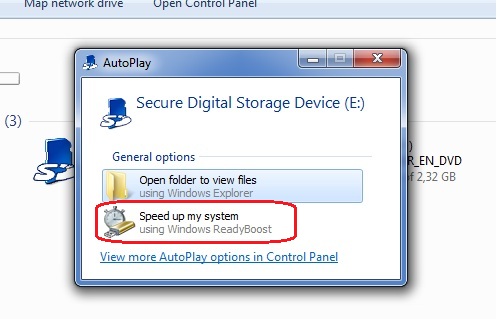
2. Avanenud aknas saad valida, kui suurt osa välise andmekandja mälust eraldad ReadyBoostile. Kui tahad kasutada tervet flash mälu ReadyBoosti jaoks, siis märgi ära "Dedicate this device to ReadyBoost". Kui tahad ainult osa välise andmekndja mälust anda ReadyBoosti käsutusse, märgi ära "Use this device" ning alumisel teljel märkige ära, kui suurt osa soovite kasutada, või sisestage lahtrisse kasutatava mälu suurus.
3. Kui oled kasutatava mälu osa ära valinud, siis vajuta OK nuppu ja ongi valmis.
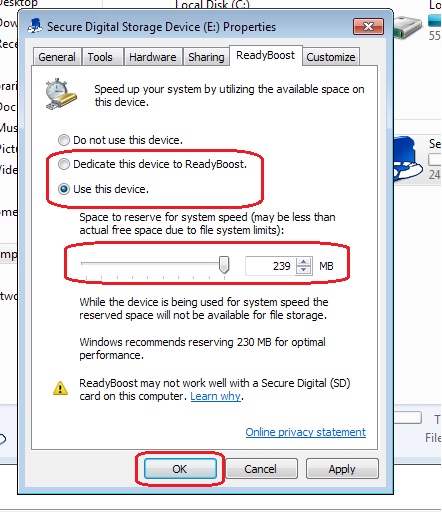
4. Kui soovid, et sinu väline andmekandja ei oleks enam ReadyBoost, siis ava uuesti ReadyBoosti sakk ning sealt tee valik "Do not use this decice" ja vajuta OK nuppu.